Lær trin for trin hvordan du nemt kan lave imponerende silhuet tegninger. Perfekt til begyndere!
At lave kunst med silhuetter er populært blandt folk på grund af de smukke variationer, der kan skabes med det. Silhuetten er et billede, der har en sort eller mørk farve. Baggrunden er enten hvid, farveløs eller en gradient af farver. Kunstnere bruger silhuetter til at repræsentere smukke udsigter, såsom solopgang, solnedgang osv.
At lave silhuetter er en færdighed, der kræver meget tid og dygtighed at perfektionere. Men med det voksende antal fotoeditorer og billedmanipulationsapps har udviklere også skabt apps og værktøjer, der let fjerner baggrunden fra et billede for at gøre det hvidt eller gennemsigtigt. Du kan derefter downloade silhuetten og bruge den yderligere til dine malerier og kunstværker.
Den sort-hvide silhuet skaber app er generelt nem at bruge og kræver ingen yderligere grafiske færdigheder. Hvis du har planer om at lave silhuetter til professionel brug, er der mange avancerede fotoeditorer tilgængelige. Hvis du derimod er amatør uden tidligere erfaring, er den automatiske silhuetgenerator den, du nemt kan bruge.

Bedste Foto til Silhuet App
Hvis du ønsker at skabe smukke silhuetter ud af dine yndlingsbilleder, skal du vælge den bedste silhuetgenerator, der vil hjælpe dig med at gøre det. SoftOrbits
Photo Background Remover software til PC er den mest velegnede til at fjerne baggrunde. Den har mange funktioner, der gør den til en favorit blandt kunderne som en silhuetbilledskaber.
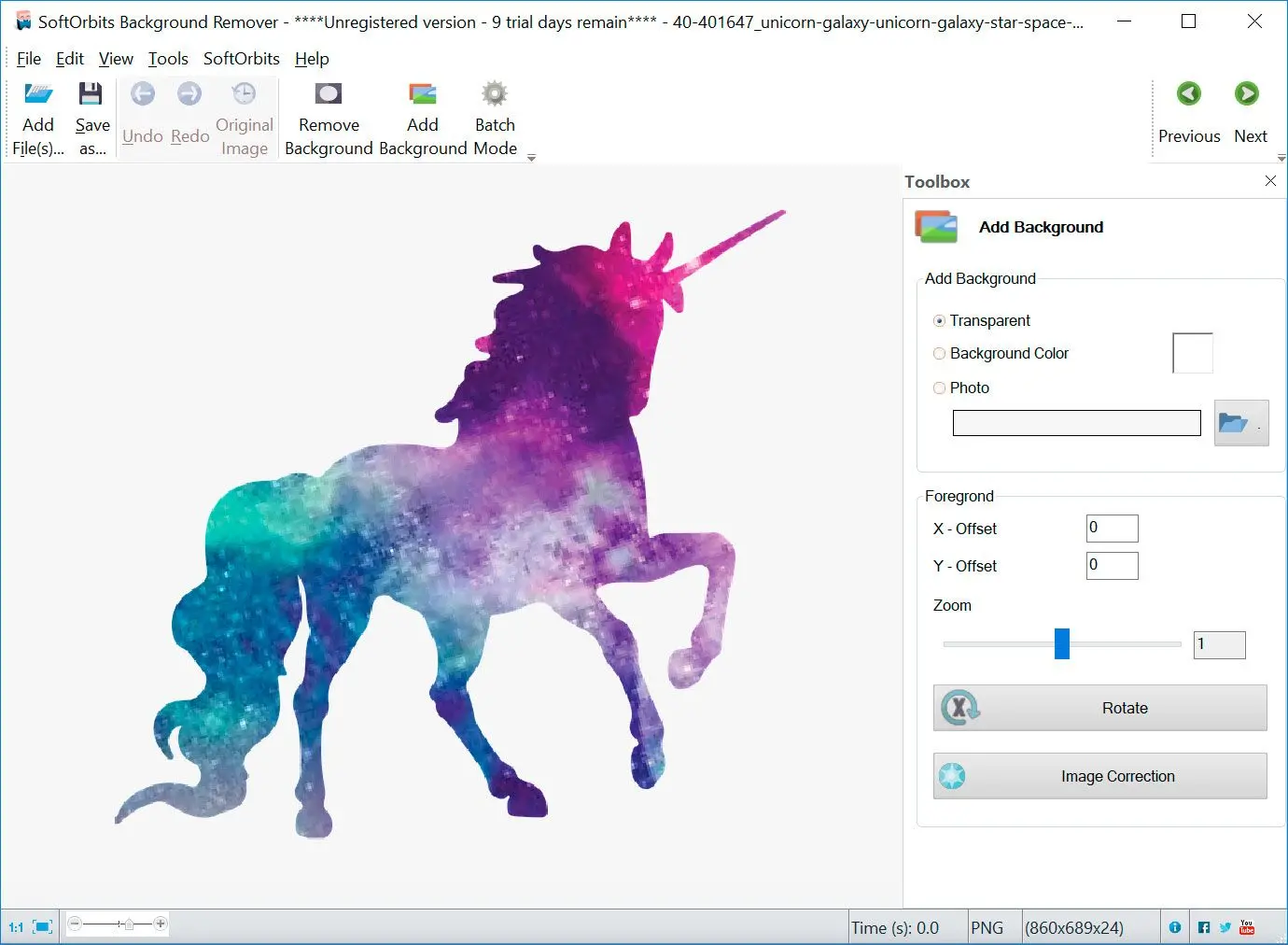
Det bedste ved foto-til-silhuet-appen er, at hvis du har brug for forudgående viden om redigering og beskæring, kan du stadig opnå de bedste resultater med denne. Du kan vælge det billede, du ønsker, og fjerne baggrunden, herunder alle objekter, såsom mennesker, produkter, dyr, biler, logoer, stock-grafik osv.
Dette værktøj er især godt til formål inden for social medie-markedsføring. Markedsførere skal uploade mange billeder af deres produkter. De kan tage billeder og bruge værktøjet til at fjerne baggrunden for at se mere professionelle ud.
Hvis du ønsker at fjerne baggrunden med flere detaljer og ikke er tilfreds med den automatiske proces, kan du bruge manuelle kontroller til at fjerne baggrunden. Denne funktion er fantastisk som en silhuet-skaber, især brugt af folk, der ønsker at skabe silhuetter, da de ønsker at tilføje ekstra detaljer til deres valgte billede.
Udover at fjerne baggrunden kan værktøjet også tilføje de baggrunde, du ønsker. Du kan tilføje en simpel farve eller et andet billede for at ændre baggrunden helt. Du kan justere det udklippede billede oven på den nye baggrund, som du ønsker.
Silhuet Skaber App
Værktøjerne har en algoritme, der opdager baggrunden, efter at du har markeret den. Du skal klikke på nogle knapper og lade algoritmen udføre alle de resterende opgaver. En anden fantastisk ting er, at efter du har færdiggjort dit billede, som du ønsker det, kan du tilføje dit logo eller vandmærke, så ingen kan stjæle dit arbejde.
Sådan laver du et billede om til en silhuet
SoftOrbits Silhouette Maker er den bedste app til at omdanne et billede til en silhuet. Den er en favorit blandt kunderne af mange grunde, hvoraf nogle er, at den er virkelig effektiv til at lave silhuet-skitser og også utroligt nem at bruge. Du behøver ikke at kende nogen avancerede færdigheder inden for grafisk design til dette.
Hvis du vil vide, hvordan du bruger dette værktøj til at fjerne baggrunde og omdanne billeder til silhuetter, skal du følge trinnene nedenfor.